In het Linux-besturingssysteem wordt een opdrachtregelhulpprogramma gebruikt dat bekend staat als "vinger" om alle beschikbare informatie over de gebruiker van het systeem weer te geven.
In deze handleiding wordt uitgelegd hoe u de gebruikersinformatie van het systeem kunt verkrijgen via verschillende opties voor vingercommando's.
Syntaxis:
Volg de onderstaande syntaxis:
vinger [ optie ] [ gebruikersnaam ]
Vinger installeren op Linux:
Linux-distributie biedt standaard bijna niet het vingercommando. Het is niet aanwezig op Ubuntu.
Installeer eerst een vingeropdracht op Ubuntu 20.04 Linux-besturingssysteem. Volg het genoemde commando:
$ sudo get-apt install vinger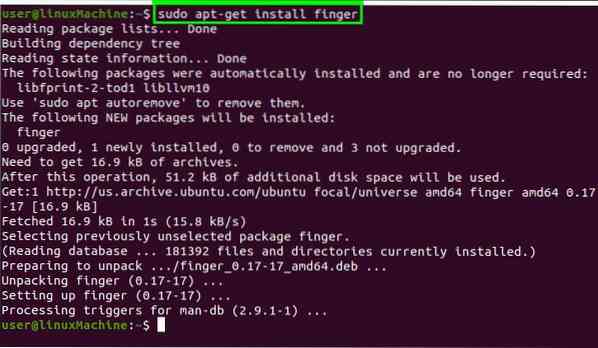
Het vingercommando wordt in ons systeem geïnstalleerd.
Gebruik vingercommando:
Als u geen argument definieert met het vingercommando, geeft het alle momenteel ingelogde gebruikersinformatie give.
Finger toont al diegenen die momenteel zijn aangemeld bij het systeem als er geen argumenten worden genoemd.
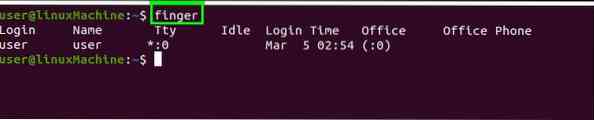
Opties:
Aan de slag met verschillende opties.
Specifieke gebruikersinformatie weergeven:
Als u informatie van een specifieke gebruiker wilt krijgen, geeft u de gebruikersnaam door als argument met het vingercommando:
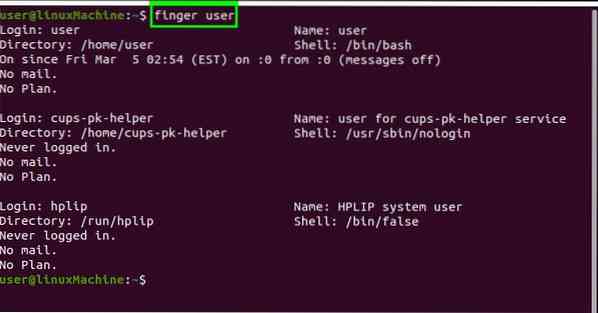
Het toont de volgende informatie:
Gebruiker: wie is de gebruiker?
Naam: Gebruikersnaam
Directory: Thuismap van gebruiker
schelp: Gesprekken over de shell-gebruiker die wordt gebruikt
Aan sinds: Tijd en datum ingelogd.
E-mails: Het zal de e-mails tonen als je hebt.
Plan: Het toont het door de gebruiker gemaakte plan.
Een lange lijst van één gebruiker weergeven:
Gebruik de optie -l om een lange lijst met gebruikersinformatie weer te geven.
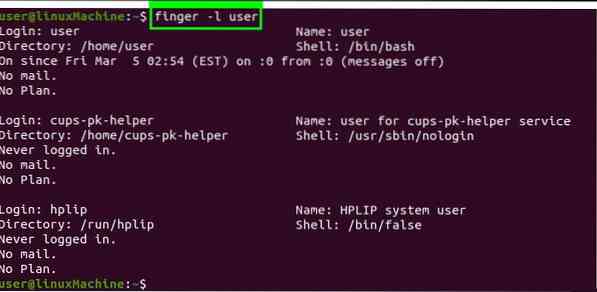
Gebruikersinformatie kolomsgewijs weergeven:
Gebruik -s optie om de output kolomsgewijs weer te geven.
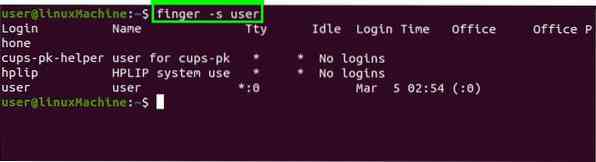
Beperk sommige informatie:
Soms wil de gebruiker de inhoud van het plan, het project, niet tonen,” en. PGP-sleutel. Gebruik -p optie om wat informatie weg te laten.
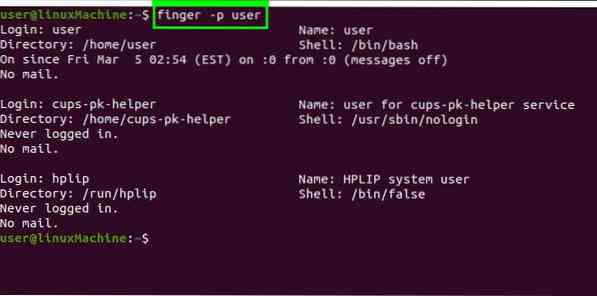
Voorkomen dat de gebruikersnaam overeenkomt:
Standaard wordt de ingevoerde gebruikersnaam in evenwicht gehouden met zowel gebruikersgebruikersnamen als echte namen. Aan de andere kant kunt u de optie -m gebruiken om de bovenstaande overeenkomsten uit te schakelen.
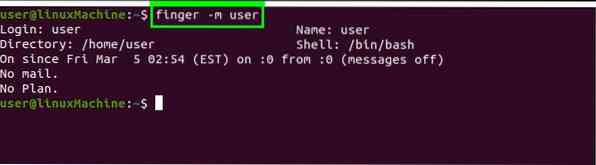
Conclusie:
Het figuurcommando wordt gebruikt om informatie van momenteel ingelogde gebruikers in het systeem te krijgen. Dit artikel was gericht op het gebruik van het vingercommando en de verschillende opties waarmee we gebruikersinformatie krijgen.
 Phenquestions
Phenquestions


